1.開設
MyPostの開設を行います。
ページ内目次
- 1-1.
MyPostの開設 -
- STEP1:MyPostログイン画面の表示
-
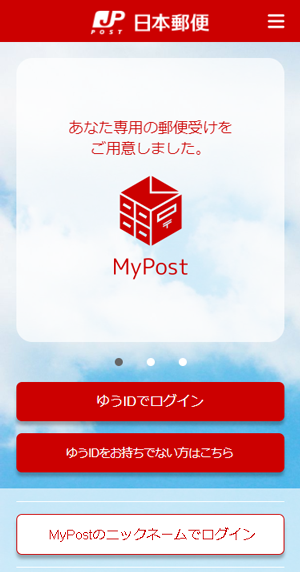
-
- 1MyPostのログイン画面を表示します。
- STEP2:ゆうIDの新規登録
-
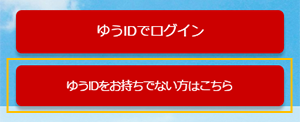
-
- 1「ゆうIDをお持ちでない方はこちら」ボタンをタップします。
- 注意!
- ゆうIDをお持ちの方は、「ゆうIDでログイン」ボタンをタップしてください。
- STEP3:「ゆうID」の登録完了
-
- ゆうIDについては、こちらをご参照ください。
ゆうID登録完了後にMyPostの開設申込み画面が表示されます。
- ゆうIDについては、こちらをご参照ください。
- STEP4:MyPostの開設申込み
-
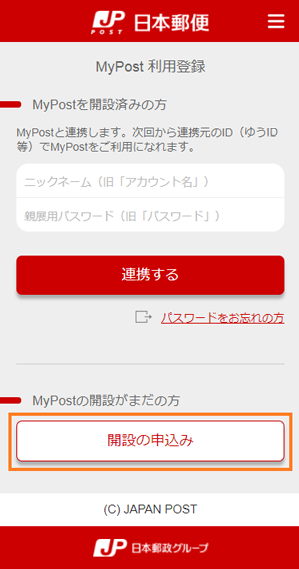
-
- 1「MyPost 利用登録」画面の「開設の申込み」ボタンを選択します。
- STEP5:MyPostの新規開設
-
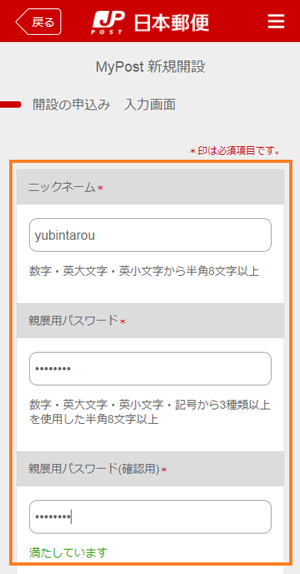
-
- 1ご希望のニックネームと親展用パスワードを入力します。
- 注意!
- アカウント名は「ニックネーム」、 パスワードは「親展用パスワード」へ変更になりました。
【補足】ニックネームについて
ニックネームは以下の文字の種類から半角8文字以上で指定して下さい。- 数字( 0~9 )
- 英大文字( A~Z )
- 英小文字( a~z )
【補足】親展用パスワードについて
親展用パスワードは以下の文字の種類から3種類以上を使用した半角8文字以上で指定して下さい。- 数字( 0~9 )
- 英大文字( A~Z )
- 英小文字( a~z )
- 記号(以下の表をご確認ください)
- 表.親展用パスワードに使用可能な記号一覧
-
使用可能な記号の名称 記号 シングルクォーテーションマーク ' ダブルクォーテーションマーク " シャープ # ダラー $ エクスクラメーションマーク ! パーセント % アンパサンド & 始め丸括弧 ( 終わり丸括弧 ) アスタリスク * プラス + カンマ , マイナス - ピリオド . スラッシュ / コロン : セミコロン ; 不等号(より小) < 等号 = 不等号(より大) > クエスチョンマーク ? アットマーク @ 始め角括弧 [ 円記号(バックスラッシュ) \ 終わり角括弧 ] サーカムフレックス ^ チルダ ~ アンダーライン _ グレイヴ・アクセント ` 始め波括弧 { バーティカルバー | 終わり波括弧 }

-
- 2お客様情報を入力します。
- 注意!
- 本人確認手続きを行うと、登録された住所へMyPost事務局から本人確認の郵便が届くことになります。入力ミスにご注意ください。
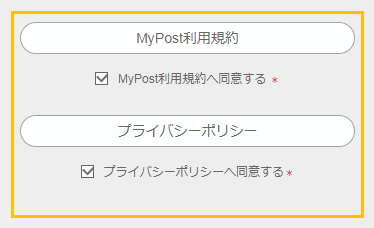
-
- 3「MyPost利用規約」「プライバシーポリシー」の各ボタンをタップし、内容をご確認ください。
内容に同意の上、チェックすることで画面下の「入力内容を確認する」ボタンが使用可能になります。
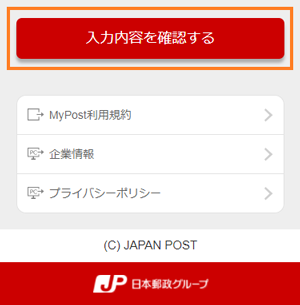
-
- 4「入力内容を確認する」ボタンをタップします。
- STEP6:MyPostの新規開設の確認
-

-
- 1登録情報の内容についてご確認ください。
- 2「この内容で開設する」ボタンをタップします。
- STEP7:MyPostの新規開設の完了
-
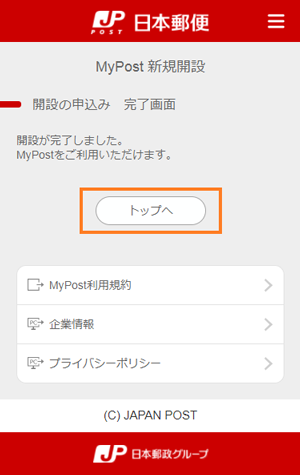
-
- 1「トップへ」ボタンを選択し、MyPostがご利用になれます。